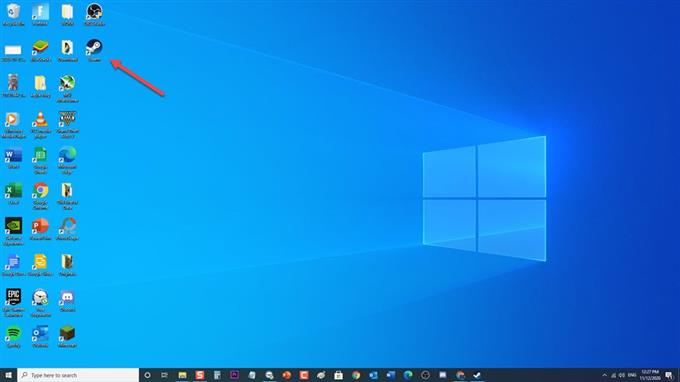Met Steam kun je gemakkelijk je favoriete pc-games naar je computer downloaden zonder dat je de game daadwerkelijk in een fysieke winkel hoeft te kopen. Steam heeft een functie die is gemaakt om spelers met elkaar in contact te laten komen, waardoor een meer levendige en interactieve spelervaring ontstaat. Om dit te kunnen doen, worden Steam-gebruikers aangemoedigd om vrienden toe te voegen aan hun vriendenlijst, zodat ze de games virtueel samen kunnen spelen op Steam Community.
In deze nieuwste aflevering van onze Tutorial-service gaan we in op de manieren om vrienden op Steam toe te voegen zonder een cent te hoeven uitgeven.
Wat je moet weten voordat je vrienden toevoegt op Steam:
Hoewel het toevoegen van vrienden op Steam heel eenvoudig is, zijn er momenten waarop je onderweg fouten kunt tegenkomen. Daarom moet je, voordat je een vriend of iemand op Steam toevoegt, een paar dingen in gedachten houden om fouten bij het toevoegen te voorkomen: Ten eerste, zorg ervoor dat je account niet beperkt is, als dat zo is, kun je geen vriendschapsverzoek naar iemand sturen. Zorg er vervolgens voor dat je de juiste Steam-profielnaam van de persoon kent, als je zijn exacte profielnaam op Steam niet weet, zul je het moeilijk vinden om ze te doorzoeken en kun je ze niet toevoegen.
Vrienden toevoegen op Steam
Benodigde tijd: 2 minuten
Er zijn drie verschillende manieren om een vriend toe te voegen aan Stream:
Eerste methode: gebruik de zoekfunctie op de desktop-app, webpagina of mobiele app
De Steam-app op je desktop lijkt enigszins op de Steam-service op hun webpagina. Je hebt de optie die je wilt gebruiken om vrienden op Steam toe te voegen.
Hier zullen we vrienden op Steam toevoegen met behulp van de desktop-app op uw computer.
- Open Steam-app
Het bevindt zich meestal op uw bureaublad of taakbalk op uw Windows-pc.
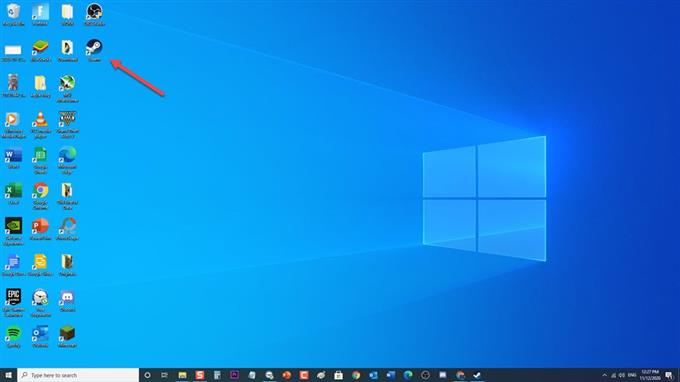
- Log in op jouw account
Log in op uw account als u nog niet bent ingelogd.

- Klik op uw gebruikersnaam.

- Selecteer het tabblad Vrienden
Selecteer het tabblad Vrienden in het vervolgkeuzemenu

- Klik op Vriend toevoegen
Klik in het gedeelte Vrienden in het linkerdeelvenster op Vriend toevoegen in de lijst.

- Typ de profielgebruikersnaam van de persoon
Typ bij het zoeken naar een vriend-tabblad de exacte profielnaam van de persoon die u als vriend wilt toevoegen.

- Selecteer op het tabblad Zoeken of klik op Enter
Steam zoekt nu naar de gebruikersnaam om toe te voegen aan je vriendenlijst.

- Selecteer Toevoegen als vriend
Zoek bij het zoekresultaat de profielnaam en foto van de persoon die u probeert toe te voegen als er meer dan 1 resultaat wordt weergegeven.

- Selecteer OK
Selecteer OK in het pop-upmenu dat verschijnt met de tekst Vrienduitnodiging verzonden. Ze verschijnen en worden als vriend toegevoegd aan je vriendenlijst zodra ze je uitnodiging hebben beantwoord.

Tweede methode: de vriendcode gebruiken
Een andere methode om vrienden toe te voegen op Steam is door die persoon je vriendcode te geven, of je kunt hem / haar vragen om je zijn / haar vriendcode te geven. Als u de vriendencode van uw vriend invoert, betekent dit dat u hem toestaat en hem uitnodigt om contact met u op te nemen.
Volg hiervoor deze stappen:
- Open Steam-app. Het bevindt zich meestal op uw bureaublad of taakbalk op uw Windows-pc.
- Log in op uw account als u nog niet bent ingelogd.
- Selecteer in het Steam-venster uw gebruikersnaam.
- Selecteer het tabblad Vrienden in het vervolgkeuzemenu.
- Klik in het gedeelte Vrienden in het linkerdeelvenster op Vriend toevoegen in de lijst.
- U ziet op het eerste tabblad Uw vriendcode, selecteer kopiëren.
- Stuur het naar je vriend zodat ze ze in hun Steam-app kunnen invoeren.
- U kunt ook de vriendcode invoeren die uw vriend heeft gegeven voor de uitnodiging om verbinding te maken.
Derde methode: stuur een uitnodigingslink naar een vriend
Met de eerste twee methoden kun je een vriendverzoek naar de persoon sturen en het verzoek zien de volgende keer dat ze inloggen op hun Steam-account. Deze laatste methode vereist echter dat u de persoon uw uitnodigingslink geeft. Het kan worden verzonden als e-mail, sms of andere chat-apps die ze gebruiken. Het kan maar één keer door die persoon worden gebruikt en verloopt automatisch na 30 dagen als het niet wordt gebruikt, je zou opnieuw een uitnodiging kunnen sturen.
Volg hiervoor deze stappen:
- Open Steam-app. Het bevindt zich meestal op uw bureaublad of taakbalk op uw Windows-pc.
- Log in op uw account als u nog niet bent ingelogd.
- Klik in het Steam-venster op uw gebruikersnaam in het bovenste gedeelte.
- Selecteer het tabblad Vrienden in het vervolgkeuzemenu.
- Klik in het gedeelte Vrienden in het linkerdeelvenster op Vriend toevoegen in de lijst.
- U vindt in het rechterdeelvenster een tabblad Nieuwe koppeling genereren, selecteer erop. Wacht op de uitnodigingslink
- Selecteer op Kopiëren om de uitnodigingslink te kopiëren.
- Stuur een uitnodigingslink naar de persoon aan wie je een vriend wilt toevoegen via hun e-mail of als sms.
Nadat je de genoemde methoden hebt gevolgd, heb je met succes je vrienden toegevoegd aan je vriendenlijst op Steam Community zonder dat je er een cent voor hoeft uit te geven.